「パソコンを買おう」と思った場合、最初に思いつくのがWindowsPCですね。
カッコつけたい人はMacに行きます。
でも、正直高いですよね。
・低価格に抑えたい。
・子供も使えるものがいい。
・動画編集なんてしない。
そんな人におすすめなのが、今話題の「Chromebook」です。
なぜ今Chromebookが選ばれているのか?
理由はいくつかありますが、普段遣いに支障がなく安いというのが最大の理由じゃないでしょうか。
私は、これまでiMac、WindowsPC、Chromebookを全て使ってきました。
現在もWindowsPCとChromebookを使っています。
この記事では、そんな私がChromebookを使ってわかったこととおすすめのChromebookをご紹介します。
この記事を読めば、WindowsやMacではなく、Chromebookが選ばれている理由がわかります。
Chromebookとは
Chromebookとは、グーグル製の「ChromeOS」を搭載したノートPCのことです。
グーグルと言えば、Androidスマホを使っている方も多いと思いますが、スマホで使える100万を超えるアプリの多くがChromebookでも使えます。
その特徴は6つ
・起動スピードが早い。
・Gmailさえあれば買ってすぐに使える。
・データはクラウドに保存する。
・ウィルス対策が不要。
・高いスペックが必要ない。
・安い!
一つずつ解説します。
起動スピードが早い
Chromebookを調べたら、一番最初に出てくる特徴です。
電源OFF状態からONとした際に要する時間が約10秒です。
私が実際に測定したら自分のPasswordを入れて、ブラウザが立ち上がるまでの時間は、13秒でした。
さすがに10秒ではなかったですが、13秒でもかなり早いですよね。
ちなみに、会社のWindowsPCは、約26秒です。
Gmailさえあれば買ってすぐに使える
あなたが普段Gmailを使っているなら、Chromebookの設定は、GmailとWi-Fiの設定だけ。
その後は、メールや住所録や写真、Chromeブラウザのブックマークなんかも同期されるため、本当にすぐに使えます。

本当に簡単だよ!
データはクラウドに保存する
WindowsPCやMacを使っている方は、office関係のデータをデスクトップや専用フォルダに置いていると思います。
Chromebookは、作業をクラウド上で行うため、保存先もほぼクラウド上となります。
私のChromebookのデスクトップは何もありません。

ゴミ箱すらありません!
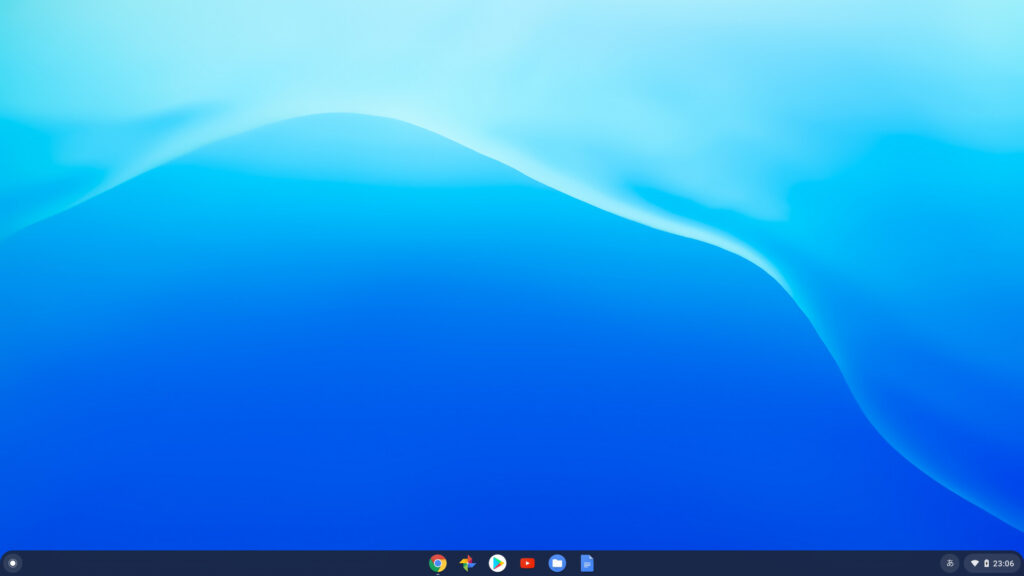
クラウド上に保存するメリットは、
・携帯電話や他PCでもChromeブラウザさえあればどこでも見れる
・もしPCをなくした場合でも、携帯電話から重要書類などにパスワードをかけられる
・PCに保存しないので動作が重くならない
携帯電話で撮影した写真もクラウド上ですぐに同期されるので、本当に最高です!
ウィルス対策が不要
WindowsPCやMacを使っている方は、「ウィルスバスター」というセキュリティソフトを買って入れているのではないでしょうか。
有名な「ノートン」というセキュリティソフトの値段は、年間4,000円前後です。
Chromebookは、このウィルス対策が必要ありません。
理由は、
ChromeOSの自動アップデートが頻繁に行われるため、常に最新でセキュリティも万全状態です。しかも無料なんです。

ただし、期限があるので注意してください。
また、作業はクラウド上で行いますが、この作業する場所を「サンドボックス」と言います。
サンドボックスのメリットは、
もし作業環境でウィルス攻撃を受けても作業場が隔離されているため、他のプログラムなどに影響が及ばない。
ということになります。
高いスペックが必要ない
仕事などの用途でWindowsPCを購入する場合、
ストレージは256GB〜1TB
メモリは4GB〜8GB
CPUはcore i3かcore i5
が店舗で勧められたスペックでした。
私が使っているChromebookのスペックは、
ストレージは64GB
メモリは8GB
CPUはCeleron
メモリこそ高いですが、ストレージとCPUはWindowsPCの推奨スペックに遠く及びません。
でも、保存先がクラウドのため、ストレージはたくさんいりませんし、作業もクラウド上で行うため、CPUに負担がかかりません。
実際、職場で使っているWindowsPCや以前使っていたMacと比較しても大きなデメリットを感じることなく使えています。
つまり、

高いスペックは必要ない!
と言えます。
安い!
5万円以下で十分使えるのがChromebookの魅力です。
5万円という基準で考えたとき、
・「windows」なら
そこそこ使えるパソコンを買えます。
ただし、ウィルス対策に追金が必要。
・「Mac」なら5万円じゃ買えません。
・「Chromebook」はというと、
5万円あれば結構いいパソコンが買えます。
私が現在使用しているChromebookも
メーカー価格は5万円弱です。
【学校でも使ってる】今PC買うならChromebook!おすすめ4選

あなたがPCを買う条件が
・5万円以下に抑えたい。
・子供も使えるものがいい。
・動画編集なんてしない。
これなら「Chromebook」一択です。
では、次に「子供が使う」という部分にフォーカスします。
子どもが使うパソコンにChromebookを勧める2つの理由
現在、小学校ではパソコンの授業が行われています。
あなたは小学校のパソコン授業でどのようなことが行われているか知っていますか?
◎小学校学習指導要領
小学校学習指導要領 総則編 (3) コンピュータ等や教材・教具の活用,コンピュータの基本的な操作やプログラミングの体験(第1章第3の1の (3))
ア 児童がコンピュータで文字を入力するなどの学習の基盤として必要となる情報手段の基本的な操作を習得するための学習活動
イ 児童がプログラミングを体験しながら,コンピュータに意図した処理を行わせるために必要な論理的思考力を身に付けるための学習活動
小学校学習指導要領には、このような記載があります。
簡単に言うと、
◎プログラミング授業の目的
・タイピングができるようになること
・論理的思考を養うこと
となります。
授業で使われるプログラミング言語は、「Scratch」と呼ばれるビジュアルプログラミング言語です。
【おすすめ理由1】授業で行う「Scratch」など、問題なく利用できる
「Scratch」とは、ブロックを組み合わせて行うビジュアルプログラミング言語のことです。
Chromebookでも問題なく利用できます。
ちなみに、私の子供の学校で使用しているパソコンはChromebookです。
【おすすめ理由2】安心のグーグル製
最初にも書きましたがChromebookのOS(頭脳)は、グーグル製のChromeOSです。
◎Google製の利点
・携帯電話とタブレットと同じアプリが使える。
・無料のofficeアプリが入っている。
・携帯電話やタブレットと同期できる。
さらに言うと、あのグーグルですから、今後どんどん進化するはず。
子どもの頃からChromebookに慣れ親しんでおくと、将来有利になるかもしれません。
私が実際に使用した感想
私も2020年8月からChromebookを使っています。
私のものはASUS(エイスース)のC523NAというタイプです。
| メーカー | ASUS |
| シリーズ | C523NA-EJ0130 |
| サイズ | 24.85 x 33.75 x 1.56 cm,1430g |
| ディスプレイ | 15.6インチ、非光沢 |
| 解像度 | 1920×1080ピクセル |
| CPU | Celeron N3350 |
| CPU速度 | 1.1 GHz |
| プロセッサー数 | 1 |
| メモリー容量 | 8GB |
| メモリータイプ | DDR4 SDRAM |
| HDD容量 | 64GB |
| 通信形式 | Bluetooth、Wi-Fi |
| USBポート | type-c×2、MicroSD×1 |
| その他 | Type-C – HDMI アダプター付属 |
| 自動更新期間 | 2024年6月 |
使って良かったところは、
・15.6型の大画面
・液晶画面がノングレア液晶で映り込みが少ない
・重さが約1.5kgでまあまあ軽い
・バッテリー持ちも良い(約10時間)
・microSDカードスロットがある
使って残念なところは、
・enterキーが小さい
・キーボード操作に慣れるまで少し時間が必要
キーボードについて
私が購入したChromebookのキーボードは、普段Windowsで使用しているキーボードとは違いました。

例えば、Windowsなら左上にある「日本語から半角英数字への切り替え」は、Chromebookでは「ctrl+space」で切り替えます。
また、Chromebookの数字の「2」に「@」も付設していますが、「shift+2」を押しても全然「@」が出ませんでした。
結果的に「USキーボード」ということがわかり、設定をUS入力にしたらキーボードに記載されているように入力することができました。
もしあなたが購入したChromebookがUSキーボードだった場合、失敗したと思わずに30分調べれば、難なく使えるようになります。
USキーボードの代表的な使い方

まずは、キーボード設定を「USキーボード」にしましょう。
Chromebookの場合、虫眼鏡のボタンを押すと「設定」のアイコンが出てきますので、そこで「デバイス」→「キーボード」→「入力設定変更」→「入力方法」を日本語(US)キーボードにすればOK。
「日本語から半角英数字への切り替え」=「ctrl+space」
「スクリーンショット」=「ctrl+場面切り替え(6の上の□|||)」
これくらいが「違い」かな。
あと、ファンクションキーを使用したい場合は、設定で「キーボードの最上段のキーをファンクション キーとして使用する」にチェックを入れておけば使えるようになります。

ファンクションキーは、「虫眼鏡」ボタン!
私がおすすめする5万円以下のChromebook3選
最後に私がおすすめする5万円以下のChromebookを3つご紹介します。
あなたのニーズにあったものがあると幸いです。
なお、自動更新期間とは、OSが自動更新とウィルス対策が無料提供される期間です。
ASUS Chromebook C223NA
| メーカー | ASUS |
| シリーズ | C223NA-ENG |
| サイズ | 19.9×28.6×1.72 999g |
| ディスプレイ | 11.6インチ、非光沢 |
| 解像度 | 1366×768ピクセル |
| CPU | Celeron N3350 |
| CPU速度 | 1.1 GHz |
| プロセッサー数 | 1 |
| メモリー容量 | 4GB |
| メモリータイプ | DDR4 SDRAM |
| HDD容量 | 32GB |
| 通信形式 | Bluetooth、Wi-Fi |
| USBポート | 3.0×1、type-c×2、MicroSD×1 |
| その他 | 防滴キーボード |
| 自動更新期間 | 2024年6月 |
値段は、27,621円(2021年11月7日現在)
Amazonレビュー
◎良いレビュー
・コスパ最強、サクサク動く
・PC入門機としてはあり
・You Tube観たり、家計簿つけたりするには全く問題ない
・キーボードの大きさもちょうど良く使いやすい
◎悪いレビュー
・ゲームやるには向いていない
・画面から顔を少しずらしたら色味が変化して見える
・iTunesに対応してなかった
・外付けDVDドライブでレンタルDVDが見れない
2万円台のパソコンですが、物凄く期待して「失敗した」と思った方がいるようです。
入門機またはセカンドとして使うと良さそうですね。
Google Chromebook HP 14a
| メーカー | 日本HP |
| シリーズ | 14a |
| サイズ | 22×32.6×1.95 1330g |
| ディスプレイ | 14インチ、タッチディスプレイ、IPSパネル |
| 解像度 | 1920×1080ピクセル |
| CPU | Celeron N4020 |
| CPU速度 | 2.8GHz |
| プロセッサー数 | 2 |
| メモリー容量 | 4GB |
| メモリータイプ | DDR4 SDRAM |
| HDD容量 | 64GB |
| 通信形式 | Bluetooth、Wi-Fi |
| USBポート | 3.0×3 |
| 自動更新期間 | 2026年6月まで |
値段は、39,800円(2021年11月7日現在)
Amazonレビュー
◎良いレビュー
・3万円台でタッチディスプレイ対応は圧倒的コスパ
・14インチの大画面なので動画が観やすい
・サクサク動くので満足。
・Office系しか使わないならこれで十分
◎悪いレビュー
・マイクロソフト製のサービスを中心に使っている方にはおすすめしない。
・zoomの使用に不向き
Chromebook Acer C871T
| メーカー | 日本エイサー |
| シリーズ | C871T-A14P |
| サイズ | 22.9×29.6×2.15 1400g |
| ディスプレイ | 12インチ、非光沢パネル、タッチパネル搭載 |
| 解像度 | 1366×912ピクセル |
| CPU | Celeron 5205U |
| CPU速度 | 1.9GHz |
| プロセッサー数 | 1 |
| メモリー容量 | 4GB |
| メモリータイプ | DDR4 SDRAM |
| HDD容量 | 64GB |
| 通信形式 | Bluetooth、Wi-Fi |
| USBポート | 3.1×2、3.0×1 |
| その他 | 高さ122cmからの落下、60kg負荷に耐えるタフボディ 防滴キーボード |
| 自動更新期間 | 2028年6月まで |
値段は、41,800円(2021年11月7日現在)
Amazonレビュー
◎良いレビュー
・3:2比率の画面が見やすい
・キーボードが打ちやすい
・この値段でWi-Fi6対応機種は少ない
・自動更新期間が長い
◎悪いレビュー
・トラックパッドの反応が不安定
・初期不良があるとの書き込みが複数
「ファミリーリンク」で子供でも安心
Chromebookは、ChromeOSを搭載していてアプリも充実しています。
その中の一つ「ファミリーリンク」というアプリを使えば、子どもに悪影響を及ぼすサイトやアプリを制限できます。
Chromebookは、これから確実に成長し当たり前に使われるパソコンになります。
まとめ
私が使っているものと、おすすめ3機を合わせ、4つを紹介しました。
一昔前まではパソコンは「Windows」か「Mac」でした。
そこに第3勢力として「Chromebook」が発売され、その勢力は拡大しています。
上でも解説したように以下の特徴が一般に使うニーズにマッチしているからだと思います。
・起動スピードが早い。
・Gmailさえあれば買ってすぐに使える。
・データはクラウドに保存する。
・ウィルス対策が不要。(期限あり)
・高いスペックが必要ない。
・安い!
私も家電量販店でChromebookについてリサーチしましたが、

「Chromebook」ってどうなの?

・普段ネットしか使わないなら最高です。
・Google製のOfficeソフトも無料で使えるから良いですよ。
・学校のPCは、Chromebook使っているとこ多いですよ。
との情報。
子どもも使うパソコンは学校と同じものを選んであげたほうがいいですよね。
しかも、大人が使っても全く問題ないですからね。
実際、私も使っています。快適に。






コメント